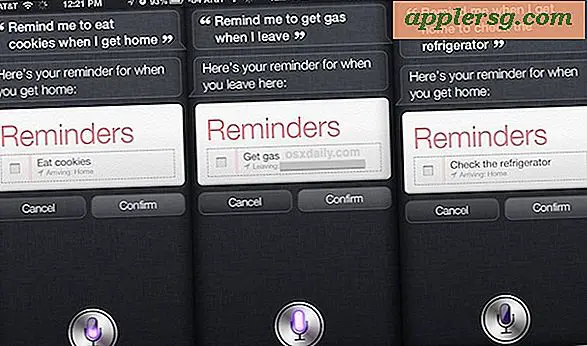Zoom webbrowsere og øg skriftstørrelse for lettere læsning på internettet
 Selv om de fleste websider vælger en rimelig tekststørrelse, er nogle bare for svære at læse, fordi skriftstørrelsen er enten for stor eller mere typisk, bare for lille. Nogle gange er det ikke websiderne fejl, og en webside, der er perfekt synlig på en computer, kan blive teeny-lille på et andet display, der har en meget større opløsning, en stor skærm eller en mindre skærm. Ekstra eksempler på dette læser mange websider på den lille MacBook Air 11 "skærm, hvor tekst på nogle sider kan være så lille, at det næsten ikke er muligt at læse uden at zoome og på en iMac med en 27" skærm, fordi opløsningen er så massiv at nogle side skrifttyper er bare små på den store skærm.
Selv om de fleste websider vælger en rimelig tekststørrelse, er nogle bare for svære at læse, fordi skriftstørrelsen er enten for stor eller mere typisk, bare for lille. Nogle gange er det ikke websiderne fejl, og en webside, der er perfekt synlig på en computer, kan blive teeny-lille på et andet display, der har en meget større opløsning, en stor skærm eller en mindre skærm. Ekstra eksempler på dette læser mange websider på den lille MacBook Air 11 "skærm, hvor tekst på nogle sider kan være så lille, at det næsten ikke er muligt at læse uden at zoome og på en iMac med en 27" skærm, fordi opløsningen er så massiv at nogle side skrifttyper er bare små på den store skærm. 
Den indlysende løsning er at gøre tekststørrelsen større på selve websiden, hvilket gør læsningen meget nemmere og giver en lindring fra øjenstamme, og der er faktisk to forskellige tilgange til dette; zoom på fuldsiden eller kun zoomning med tekst. Lad os dække begge dele.
Zoom hele websiderne (skaleret)
Alle større webbrowsere understøtter zoom på sideniveau, herunder Chrome, Firefox og Safari. Der er både tastaturgenveje og trackpadbevægelser til at zoome ind og ud af websider, og heldigvis er de de samme, der skal bruges sammen med hver webbrowser.
Zoom tastaturgenveje
De universelle tastaturgenveje til zoomning ind eller ud er som følger:
- Zoom ind med kommando + (plus nøgle)
- Zoom ud med kommando - (minus nøgle)

For brugere med hardware, der understøtter bevægelser som Mac laptops og Magic TrackPads, kan du også bruge klemme og spredte bevægelser til at justere zoomniveauet, ligesom du kan i iOS.
Zoom Gestures
Hold markøren over selve websiden, og brug derefter følgende bevægelser til at zoome ind eller ud:
- Zoom ind med en to-fingerspredning
- Zoom ud med en to-fingersnit

Den fremragende Zoom-funktion skalaer alt på en side, og ikke kun teksten på en side, men alle websideelementer, herunder billeder, videoer og endda Flash også. Dette er langt den bedste tilgang til visning af websider på store skærme, uanset om det er en ekstern skærm, projektorudgang eller ved eksport af en skærm til et tv, da alt synligt i browservinduet skaler op med zoomniveauet meget nemmere at se.
Du er bedst i at prøve dette alene og finde et godt zoomniveau som individuelle displays og behov passer, men her er to eksempler på, hvordan dette kan se ud.
En hel webside (osxdaily.com) zoomede ud:

En hel webside (osxdaily.com) zoomet ind:

Bemærk, hvordan alt skaleres op og ned? Det er det der gør zoom-tilgangen unik og forskellig fra det, vi diskuterer næste, hvilket udelukkende øger skriftstørrelsesstørrelserne.
Øg tekststørrelse kun i webbrowsere (kun skrifttyper)
Nogle browsere giver også en separat mulighed for kun at øge tekststørrelsen på en webside, snarere end at zoome ind på alt. Dette kan være OK bruges i moderation, men ud over en stigning eller to, begynder det normalt at mangle en websides synlighed ved at skæv sideelementer skubber ting rundt og derved gøre det faktiske websted ulæseligt. Af denne grund er indstillingen Zoom-side typisk bedre at bruge, selvom der er nogle undtagelser. Med understøttede browsere skal dette være tændt / slukket separat som en underfunktion ved zoom.
Tastetrykket vil forblive som Command + og Command-, men du skal skifte tekst-kun indstillingen, før kun tekst er ændret.
Safari: Træk menuen Vis ned, og vælg "Zoom kun tekst"

Firefox: Træk menuen Vis, gå til Zoom og vælg derefter "Zoom kun tekst"

Chrome: Chrome ser ikke ud til at understøtte tekst kun zoomning som en indbygget funktion, selvom der er nogle tredjepartsudvidelser og bogmærker, som vil tilføje støtte til dig.
iOS Safari: På iOS-siden af ting, du kan bruge, brug disse Safari-bogmærker til kun at øge skrifttyper og tekststørrelser på websider uden at zoome ind i alt som du ville med en gestus. Disse arbejder i Mobile Safari til iPhone, iPad og iPod touch.
Igen kan øget skriftstørrelse kun resultere i nogle meget skruetrækkende websider, og dermed er det virkelig ikke den bedste løsning. For de fleste brugssager er zoom virkelig det bedre valg. Uanset hvilken metode du går med, skal du ikke være genert for at bruge det, når du bruger meget tid på at læse på internettet, overvej at tilføje Flux til din computer og give øjnene en pause!